
Roxio Easy VHS to DVD Plus(DVD制作)
v4.0.6 電腦版- 軟件大小:1.59 GB
- 軟件語(yǔ)言:英文
- 更新時(shí)間:2024-09-21
- 軟件類型:國(guó)外軟件 / 光盤工具
- 運(yùn)行環(huán)境:WinXP, Win7, Win8, Win10, WinAll
- 軟件授權(quán):免費(fèi)軟件
- 官方主頁(yè):
- 軟件等級(jí) :
- 介紹說(shuō)明
- 下載地址
- 精品推薦
- 相關(guān)軟件
- 網(wǎng)友評(píng)論
Roxio Easy VHS to DVD Plus可以幫助用戶將VHS類型的媒體資源直接轉(zhuǎn)換為DVD,方便用戶在新的設(shè)備上觀看視頻資源,如果你有VHS類型的視頻資源就可以通過(guò)這款軟件快速轉(zhuǎn)換,軟件提供播放功能,可以在軟件觀看視頻,提供剪輯功能,提取的VHS視頻資源可以在軟件做簡(jiǎn)單的處理,可以剪切視頻內(nèi)容,提取自己需要的部分轉(zhuǎn)換為DVD,相機(jī)拍攝的視頻也可以在軟件上添加穩(wěn)定效果,避免畫面抖動(dòng),DVD的菜單也可以在軟件編輯,功能還是比較豐富的,需要就可以下載使用!
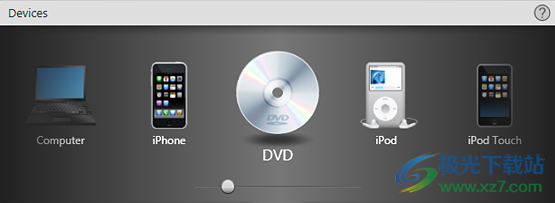
軟件功能
技術(shù)在變化,時(shí)間在流逝,但你可以保持你的記憶最新。想象一下,當(dāng)你的朋友和家人打開(kāi)視頻禮物時(shí),他們會(huì)多么興奮!現(xiàn)在,您可以在家里快速將舊的VHS磁帶轉(zhuǎn)換為DVD或數(shù)字磁帶!這很容易。你會(huì)發(fā)現(xiàn)自己配備了所有需要的工具,不僅可以轉(zhuǎn)換視頻,還可以增強(qiáng)視頻,甚至添加標(biāo)題。然后,當(dāng)你準(zhǔn)備好了,只需將恢復(fù)的視頻導(dǎo)出為數(shù)字視頻,或者將其刻錄到光盤上,并附帶章節(jié)和菜單。讓記憶鮮活起來(lái)!
1.連接
使用RCA電纜*和Roxio捕獲設(shè)備將VHS播放器或攝像機(jī)連接到電腦。
2.捕獲和編輯
從您的設(shè)備導(dǎo)入并捕獲視頻。整理媒體、剪輯視頻以及添加標(biāo)題或過(guò)渡。
3.份額
刻錄到帶有章節(jié)和菜單的DVD,或保存到流行格式以在線共享或設(shè)備。
4、簡(jiǎn)易VHS到DVD 4 Plus-VHS到DVD-轉(zhuǎn)換器
-將VHS轉(zhuǎn)換為DVD或數(shù)字
-從攝像機(jī)拍攝視頻
-使用菜單和章節(jié)將視頻刻錄到光盤
-快速編輯、修剪視頻、增強(qiáng)顏色
-添加過(guò)渡和標(biāo)題
5、捕獲和轉(zhuǎn)換視頻
-讓您的舊視頻重獲新生,并將傳統(tǒng)視頻轉(zhuǎn)換為數(shù)字視頻
-只需幾個(gè)簡(jiǎn)單的步驟即可將VHS轉(zhuǎn)換為DVD或從攝像機(jī)導(dǎo)入視頻
-連接捕獲設(shè)備后,在便攜式攝像機(jī)或VCR上播放視頻,以捕獲視頻并將其轉(zhuǎn)換為數(shù)字視頻
-您甚至可以將模擬LP和磁帶轉(zhuǎn)換為音頻CD或MP3
-輕松將視頻和音頻轉(zhuǎn)換為您喜歡的格式
6、編輯和增強(qiáng)視頻
-VHS到DVD Plus不僅僅是一個(gè)視頻轉(zhuǎn)換器;在導(dǎo)出和共享視頻之前對(duì)其進(jìn)行編輯和增強(qiáng)
-快速編輯視頻,修剪和剪切視頻片段
-穩(wěn)定不穩(wěn)定的視頻
-使用易于使用的控件改善色彩平衡和照明
-添加標(biāo)題或滾動(dòng)學(xué)分
-在視頻之間添加快速轉(zhuǎn)換
-讓你的舊視頻重獲新生,并將VHS轉(zhuǎn)換為數(shù)字視頻——甚至在導(dǎo)出共享之前增強(qiáng)顏色!
7、您將自豪地分享一段視頻
-以您喜歡的格式導(dǎo)出視頻或?qū)⑵淇啼浀焦獗P
-為您的視頻提供應(yīng)有的包裝,并將其刻錄到光盤中,其中包含章節(jié)和自定義菜單
-從主題模板中進(jìn)行選擇以構(gòu)建光盤菜單
-在多張光盤上分割電影
-將視頻導(dǎo)出到數(shù)字文件并在社交媒體上共享
-導(dǎo)出視頻以在流行的移動(dòng)設(shè)備上播放
-為家人和新朋友恢復(fù)舊視頻-送上珍貴故事的禮物!
8、完美的禮物-讓你的舊視頻重獲新生
視頻喚起了許多回憶,讓我們想起了被遺忘已久的珍貴時(shí)刻。從獨(dú)一無(wú)二的假期到畢業(yè)典禮,你可以在家里把這些VHS故事轉(zhuǎn)換成DVD或數(shù)字!想象一下,當(dāng)你送給父母、祖父母、兄弟姐妹和朋友多年未見(jiàn)的視頻禮物時(shí),他們的臉會(huì)是什么樣子!用Roxio Easy VHS到DVD,帶回那些特別的記憶,讓你的舊視頻重獲新生——這比你想象的要容易得多!
9、你還在等什么?將VHS轉(zhuǎn)換為DVD或數(shù)字:
比你想象的要容易
-將VHS轉(zhuǎn)換為DVD或數(shù)字
-將攝像機(jī)轉(zhuǎn)換為DVD或數(shù)字
-將LP或盒式磁帶轉(zhuǎn)換為數(shù)字
10、保留舊視頻
-無(wú)需技能水平
-從一個(gè)VHS開(kāi)始
-它是完美的禮物
發(fā)布說(shuō)明最低系統(tǒng)要求是什么:
-Microsoft Windows 10、Windows 8、Windows 7 SP1
-MyDVD需要64位操作系統(tǒng)
-處理器和RAM、1.6 GHz處理器和512 MB RAM或更多,或操作系統(tǒng)的最低系統(tǒng)要求,以較高者為準(zhǔn)
-2 GB可用硬盤驅(qū)動(dòng)器空間用于安裝
-一個(gè)可用的USB 2.0端口
-最小屏幕分辨率1024x768
11、輸入格式:
-視頻:MPEG2、AVC(H.264)
-音頻:WAV、mp3、ogg Vorbis、FLAC、WMA、AAC(m4a)
12、輸出格式:
-視頻:DVD、ISO、MPEG2、AVC(H.264)
-音頻:WAV、mp3、ogg Vorbis、FLAC、WMA、AAC
-光盤:DVD、迷你DVD
軟件特色
1、Roxio Easy VHS to DVD Plus功能豐富,啟動(dòng)軟件就可以開(kāi)始轉(zhuǎn)換本地的媒體
2、直接導(dǎo)入VHS的資源就可以在軟件開(kāi)始轉(zhuǎn)換
3、可以從相機(jī)導(dǎo)入視頻,將攝像機(jī)的視頻資源添加到電腦
4、音頻資源也是可以直接添加的,將MP3加載到軟件刻錄DVD
5、可以輕松將視頻資源制作為DVD保存,以后可以隨意復(fù)制和觀看資源
6、如果你有VHS類型的儲(chǔ)存設(shè)備,可以借助Roxio Easy VHS to DVD Plus轉(zhuǎn)換視頻
7、可以添加多個(gè)視頻到軟件刻錄到DVD,可以隨意添加章節(jié)內(nèi)容
8、支持菜單設(shè)置功能,需要制作DVD就可以在軟件上編輯菜單風(fēng)格
9、視頻也可以在軟件做簡(jiǎn)單的剪輯,方便制作電影,制作電視DVD
安裝方法
1、將Roxio Easy VHS to DVD Plus 4.0.exe主程序安裝,然后安裝升級(jí)程序Update.exe

2、如圖所示,彈出軟件的安裝界面,點(diǎn)擊下一步
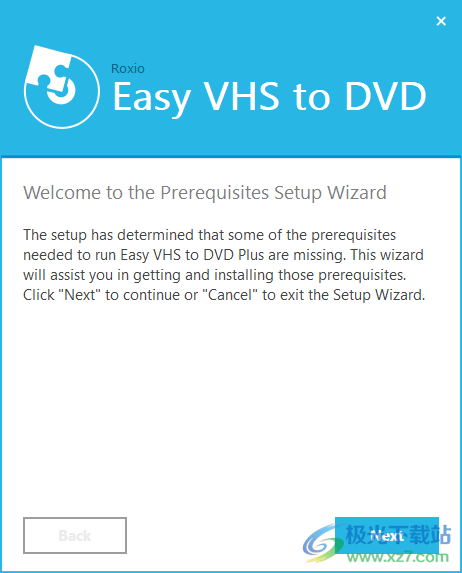
3、開(kāi)始提取安裝的程序,等等軟件彈出安裝引導(dǎo)流程
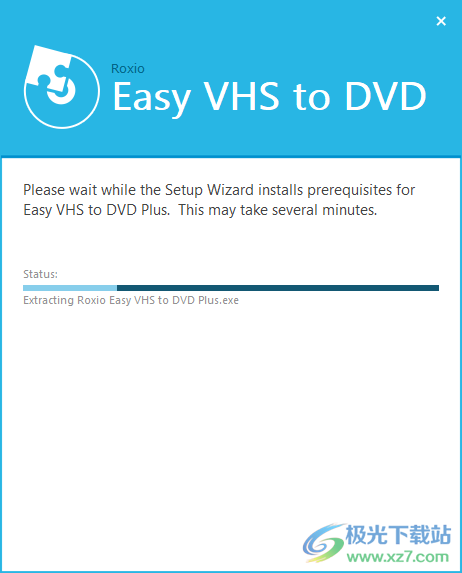
4、顯示安裝文件夾設(shè)置,默認(rèn)安裝在C盤
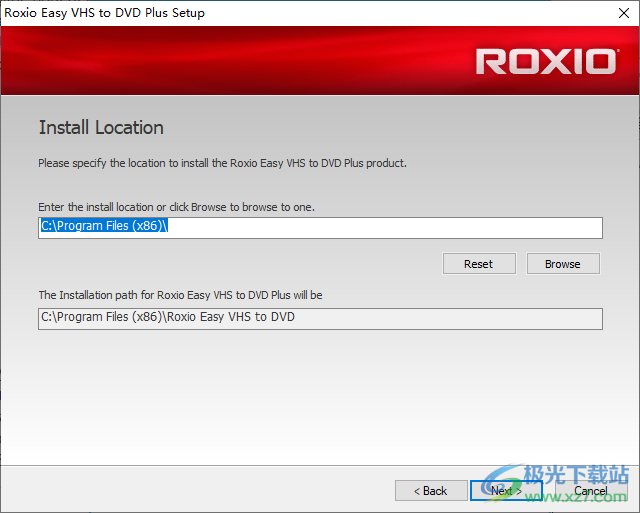
5、Roxio Easy VHS to DVD Plus安裝完畢,點(diǎn)擊完成
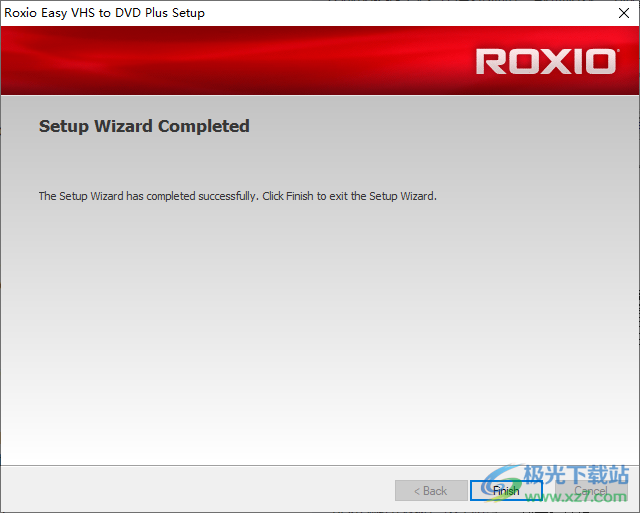
6、繼續(xù)安裝升級(jí)程序,一直點(diǎn)擊下一步完成安裝。

7、安裝完畢重啟電腦,打開(kāi)軟件就能免費(fèi)使用,不要應(yīng)用任何更新。為了安全起見(jiàn),防止使用防火墻進(jìn)行在線檢查
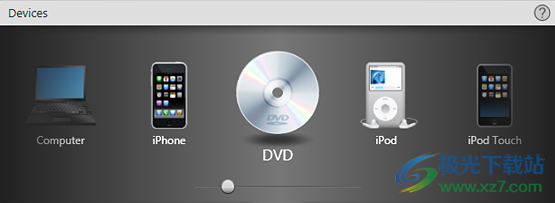
官方教程
高級(jí)色彩增強(qiáng)
此面板允許您對(duì)所選視頻進(jìn)行手動(dòng)顏色校正。向右移動(dòng)滑塊可增加紅色、綠色或藍(lán)色的級(jí)別,或提高亮度、對(duì)比度或飽和度。向左移動(dòng)滑塊以降低級(jí)別。
滿意后,單擊“確定”應(yīng)用更改并關(guān)閉面板。
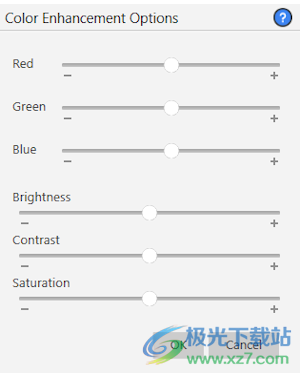
信息窗格
當(dāng)前窗格顯示您在錄制前選擇或定義的設(shè)置。錄制時(shí)無(wú)法更改這些設(shè)置。
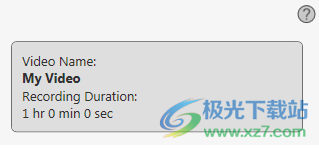
添加標(biāo)題
“添加字幕”面板可用于將固定或滾動(dòng)字幕添加到作品的開(kāi)頭。請(qǐng)按照以下基本步驟操作:
1.在文本框中輸入您的標(biāo)題。
2.選擇文本的位置。選項(xiàng)包括“低”、“中”、“高”和“滾動(dòng)”。如果選擇滾動(dòng),文本將從屏幕底部向上移動(dòng)。
3.設(shè)置文本的持續(xù)時(shí)間(以秒為單位)和字體大小。
4.選取字幕的顯示時(shí)間:“剪輯前”或“剪輯后”。
5.通過(guò)單擊其中一個(gè)示例來(lái)選擇文本樣式。
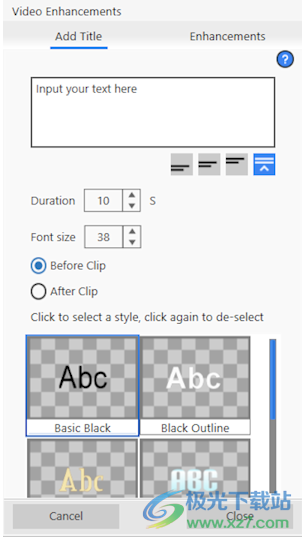
添加過(guò)渡
轉(zhuǎn)場(chǎng)是可以在電影之間添加的視頻效果,以便在一個(gè)視頻結(jié)束和下一個(gè)視頻開(kāi)始時(shí)創(chuàng)造一個(gè)流暢或富有創(chuàng)意的時(shí)刻。
要添加過(guò)渡,請(qǐng)執(zhí)行以下操作:
1.從列表中選擇一個(gè)過(guò)渡。每個(gè)縮略圖都包含一個(gè)“預(yù)覽”按鈕,您可以單擊以查看效果。
2.如果您希望在所有視頻剪輯之間應(yīng)用相同的過(guò)渡,請(qǐng)選擇“將選定的過(guò)渡應(yīng)用于所有電影”選項(xiàng)。任何現(xiàn)有過(guò)渡都將替換為所選樣式的過(guò)渡。
3.單擊“關(guān)閉”。
要替換過(guò)渡:
1.從列表中選擇其他過(guò)渡。
2.單擊“關(guān)閉”。
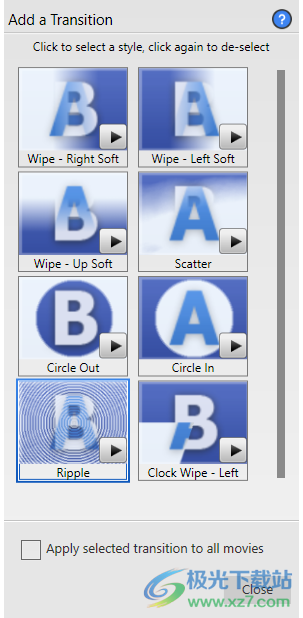
偏好
在應(yīng)用程序開(kāi)始時(shí)檢查更新:選擇此設(shè)置可在應(yīng)用程序啟動(dòng)時(shí)檢查免費(fèi)軟件更新。需要 Internet 連接。
音頻歸一化:選擇此設(shè)置后,錄制內(nèi)容中所有視頻的音量將設(shè)置為大致相同的音量。
從黑色淡入影片和從黑色淡出影片:這些設(shè)置可在視頻之間、視頻組之間以及所有項(xiàng)目的開(kāi)頭或結(jié)尾處添加優(yōu)雅的過(guò)渡效果。
捕獲的文件位置:錄制的視頻可能需要計(jì)算機(jī)硬盤上的大量空間。若要更改捕獲視頻的存儲(chǔ)位置,請(qǐng)單擊“瀏覽”按鈕(帶有三個(gè)點(diǎn)的按鈕)。
記錄進(jìn)度
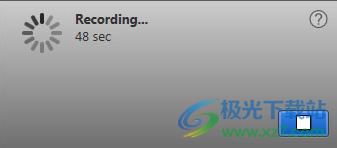
記錄進(jìn)度微調(diào)器
這表示自您開(kāi)始錄制以來(lái)的持續(xù)時(shí)間。一旦錄制和刻錄過(guò)程完成,它就會(huì)消失。光盤定版后將被彈出。停
停止錄制并將視頻刻錄到DVD。調(diào)整錄制電平
錄音電平
向左或向右移動(dòng)滑塊以調(diào)整錄制電平。如果儀表經(jīng)常延伸到紅色區(qū)域,則錄音電平過(guò)高,需要向下調(diào)整。

預(yù)覽視頻
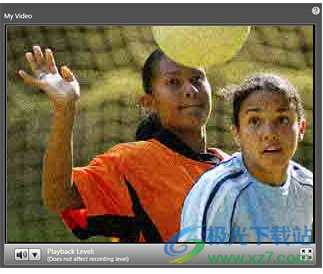
預(yù)覽窗口
此預(yù)覽窗口:顯示設(shè)置指南:當(dāng)未檢測(cè)到來(lái)自 VHS 播放器的信號(hào)時(shí),會(huì)自動(dòng)顯示設(shè)置指南。
預(yù)覽錄音:預(yù)覽窗口顯示傳入的視頻。
播放錄制的視頻:視頻播放控件僅在播放視頻剪輯時(shí)顯示。
音頻播放級(jí)別
此控件允許您在預(yù)覽時(shí)調(diào)整音頻播放級(jí)別。此設(shè)置不會(huì)影響錄制電平。單擊揚(yáng)聲器圖標(biāo)可將音頻靜音或取消靜音。單擊三角形以顯示音量控制滑塊。視頻列表
“視頻列表”顯示錄制和導(dǎo)入的視頻。剪輯將按照它們?cè)诖肆斜碇械娘@示順序進(jìn)行錄制。您可以向上或向下拖動(dòng)視頻以對(duì)列表重新排序。您還可以將視頻移至“非活動(dòng)”區(qū)域,以免導(dǎo)出。
使用視頻列表
“視頻列表”顯示錄制和導(dǎo)入的視頻。它包括以下信息和控件:
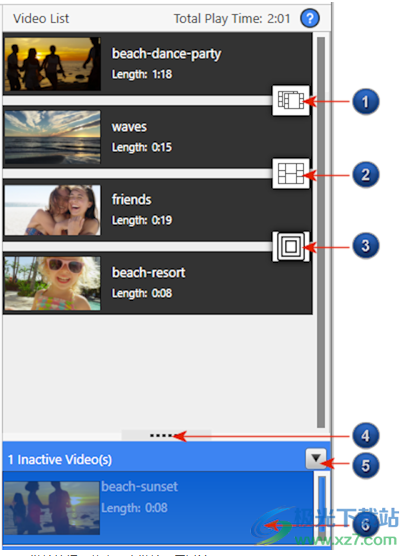
1.鏈接按鈕(狀態(tài):未鏈接,無(wú)過(guò)渡)
2.鏈接按鈕(狀態(tài):鏈接,無(wú)過(guò)渡)
3.鏈接按鈕(狀態(tài):已鏈接,過(guò)渡圖標(biāo)根據(jù)過(guò)渡類型而變化)
4.分
5.展開(kāi)/折疊按鈕
6.非活動(dòng)視頻區(qū)域
鏈接和過(guò)渡
您可以直接在視頻列表中添加轉(zhuǎn)場(chǎng)并將視頻鏈接到組中。單擊其中一個(gè)“鏈接”按鈕,然后選擇所需的選項(xiàng)。
鏈接的工作原理:不帶菜單的 DVD
未鏈接的視頻按順序播放,無(wú)需過(guò)渡。要在兩個(gè)視頻之間添加過(guò)渡,必須將它們鏈接起來(lái)。單擊“鏈接”按鈕,然后選擇“與過(guò)渡鏈接”。選擇過(guò)渡樣式。若要將此過(guò)渡樣式添加到列表中的所有影片,請(qǐng)選擇“將所選過(guò)渡應(yīng)用于所有影片”。添加過(guò)渡時(shí),鏈接按鈕會(huì)更改外觀以反映所選的過(guò)渡樣式。
鏈接的工作原理:帶菜單的 DVD
刻錄 DVD 時(shí),每個(gè)未鏈接的影片都會(huì)按名稱顯示在 DVD 菜單上。如果鏈接視頻列表中的兩部電影,它們將使用第一部電影的名稱合并為 DVD 菜單上的單個(gè)項(xiàng)目。如上所述,您可以單擊“鏈接”按鈕來(lái)鏈接電影并添加過(guò)渡。
提示:當(dāng)您通過(guò)鏈接視頻對(duì)視頻進(jìn)行分組時(shí),請(qǐng)考慮組中第一個(gè)視頻的名稱。這是整個(gè)組的 DVD 菜單上顯示的唯一名稱。要更改視頻的名稱,請(qǐng)單擊“編輯視頻”按鈕返回“編輯”屏幕。排除視頻
沒(méi)有必要導(dǎo)出項(xiàng)目中的每個(gè)視頻。您可以通過(guò)將單個(gè)視頻拖動(dòng)到視頻列表底部的“非活動(dòng)視頻區(qū)域”來(lái)排除這些視頻。若要調(diào)整區(qū)域大小,請(qǐng)單擊“展開(kāi)”按鈕,然后向上或向下拖動(dòng)分隔線。要恢復(fù)非活動(dòng)視頻,請(qǐng)將其從“非活動(dòng)視頻區(qū)域”拖動(dòng)到“視頻列表”上的所需位置。
長(zhǎng)視頻
如果視頻太長(zhǎng)而無(wú)法放在單個(gè) DVD 上,則必須先將其拆分,然后才能刻錄。分割視頻時(shí),部分視頻刻錄在一張光盤上,其余部分刻錄到第二張光盤上。您可以選擇拆分發(fā)生的位置,以便在播放過(guò)程中不會(huì)因需要更換光盤而破壞視頻中的戲劇性時(shí)刻。
Easy VHS to DVD 會(huì)在“視頻列表”中顯示一個(gè)警告三角形和一個(gè)“拆分電影”按鈕,如果視頻太長(zhǎng)而無(wú)法放入單張光盤。如果要分割視頻,請(qǐng)單擊 分割電影 按鈕打開(kāi) 分割編輯器.
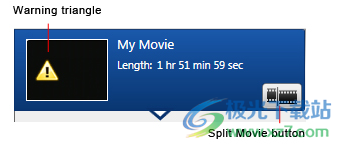
下載地址
- Pc版
Roxio Easy VHS to DVD Plus(DVD制作) v4.0.6
本類排名
- 1 isobuster pro 光盤鏡象工具v5.5
- 2 OpenCloner DVD-Clonerv21.00.1482 官方版
- 3 OpenCloner Ripperv7.30
- 4 nero burning rom11中文版v11.0.23 綠色版
- 5 軟碟通刻錄win10v9.7.1.3519 官方正式版
- 6 ultraIso軟碟通v9.7.6.3860
- 7 ultraiso windows 10v9.7.6.3860
- 8 easyboot啟動(dòng)易電腦版v6.6 官方版
- 9 cdburnerxp中文版v4.5.8.7128 32位/64位
- 10 如意燒AIBurn(支持IS903B IS902E IS916)v2.0.0.1 免費(fèi)版
本類推薦
- 1 ultraIso軟碟通最新版v9.7.6.3860
- 2 aiseesoft burnova官方版v1.3.10 pc版
- 3 光盤刻錄大師官方版v10.1 電腦版
- 4 easyboot啟動(dòng)易電腦版v6.6 官方版
- 5 cdburnerxp中文版v4.5.8.7128 32位/64位
- 6 nero burning rom11中文版v11.0.23 綠色版
- 7 nero burning rom刻錄文件2019電腦版
- 8 nero burning rom刻錄軟件v2.1.1.7 官方版
- 9 軟碟通刻錄win10v9.7.1.3519 官方正式版
- 10 ultraIso軟碟通v9.7.6.3860
裝機(jī)必備
換一批- 聊天
- qq電腦版
- 微信電腦版
- yy語(yǔ)音
- skype
- 視頻
- 騰訊視頻
- 愛(ài)奇藝
- 優(yōu)酷視頻
- 芒果tv
- 剪輯
- 愛(ài)剪輯
- 剪映
- 會(huì)聲會(huì)影
- adobe premiere
- 音樂(lè)
- qq音樂(lè)
- 網(wǎng)易云音樂(lè)
- 酷狗音樂(lè)
- 酷我音樂(lè)
- 瀏覽器
- 360瀏覽器
- 谷歌瀏覽器
- 火狐瀏覽器
- ie瀏覽器
- 辦公
- 釘釘
- 企業(yè)微信
- wps
- office
- 輸入法
- 搜狗輸入法
- qq輸入法
- 五筆輸入法
- 訊飛輸入法
- 壓縮
- 360壓縮
- winrar
- winzip
- 7z解壓軟件
- 翻譯
- 谷歌翻譯
- 百度翻譯
- 金山翻譯
- 英譯漢軟件
- 殺毒
- 360殺毒
- 360安全衛(wèi)士
- 火絨軟件
- 騰訊電腦管家
- p圖
- 美圖秀秀
- photoshop
- 光影魔術(shù)手
- lightroom
- 編程
- python
- c語(yǔ)言軟件
- java開(kāi)發(fā)工具
- vc6.0
- 網(wǎng)盤
- 百度網(wǎng)盤
- 阿里云盤
- 115網(wǎng)盤
- 天翼云盤
- 下載
- 迅雷
- qq旋風(fēng)
- 電驢
- utorrent
- 證券
- 華泰證券
- 廣發(fā)證券
- 方正證券
- 西南證券
- 郵箱
- qq郵箱
- outlook
- 阿里郵箱
- icloud
- 驅(qū)動(dòng)
- 驅(qū)動(dòng)精靈
- 驅(qū)動(dòng)人生
- 網(wǎng)卡驅(qū)動(dòng)
- 打印機(jī)驅(qū)動(dòng)
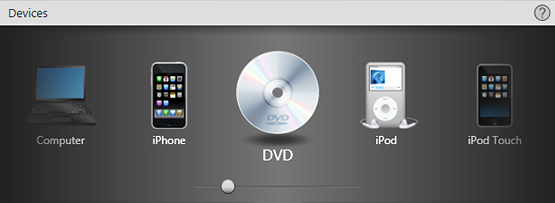

































網(wǎng)友評(píng)論